Pada judul di atas yang dimaksud membuat kotak (*kolom) secara otomatis, ya memang secara otomatis, tidak membuat satu persatu, pada CorelDRAW sudah disediakan fitur untuk itu, namanya Graph Paper;
Langkah buatnya simak tutorial dibawah ini;

1. Klik Graph Paper tool > kemudian pada Property Bar atur jumlah kotak (*kolom) yang akan dibuat;

2. Misal kita membuat kotak/kolom seperti contoh gambar diatas, isi pada Colimns and rows 6 dan 5;

3. Selanjutnya arahkan mouse di area kerja CorelDRAW, dan drag secara diagonal ke bawah, maka hasilnya seperti gambar dibawah ini;

4. Selanjutnya untuk memberi warna kita harus tekan Ungroup di Property Bar;

5. Kemudian seleksi beberapa kotak sesuai dengan jenis warna, misal kotak yang akan kita beri warna merah, caranya klik salah satu kotak dan selanjutnya tekan tombol shift untuk menyeleksi kotak yang lain dan tekan warna merah pada Color Palette, sehingga hasilnya akan seperti dibawah ini;

6. Lakukan seleksi pada kotak-kotak yang lain sesuai dengan jenis warna, dan klik pada Color Palette seperti pada langkah nomor 5, dan selanjutnya terserah sampeyan mau diberi gambar ular atau tangga, atau gambar apapun...

Demikian, monggo dicoba... semoga trik singkat ini bermanfaat bagi Masbro sekalian.
ٱلْحَمْدُ لِلَّهِ رَبِّ
ٱلْعَٰلَمِين
* BACA JUGA YANG INI YA MASBROW *
Artikel ini ditulis oleh : Khiansantang Toejoehpoeloehdoea ^_^ TipsTrikBlogger
 Terimakasih sahabat telah membaca : Membuat Kotak Ular Tangga Secara Otomatis di CorelDRAW Tulisan Saya. Anda bisa menyebarluaskan artikel ini, Asalkan meletakkan link dibawah ini sebagai sumbernya
:: Get this widget ! ::
Terimakasih sahabat telah membaca : Membuat Kotak Ular Tangga Secara Otomatis di CorelDRAW Tulisan Saya. Anda bisa menyebarluaskan artikel ini, Asalkan meletakkan link dibawah ini sebagai sumbernya
:: Get this widget ! ::
Dipublikasikan , | Jumat, 01 November 2013 |
0
komentar
 Home
Home








Tidak ada komentar:
Posting Komentar
Luangkanlah Sedikit Waktu Sobat Untuk Memperindah Blog Ini Dengan Berkomentar,, (^_^)
PERINGATAN,,!!!
Bagi Sobat Yang ingin berkomentar, mohon sesuaikan dengan tema pada postingan, dan saya mohon untuk tidak mencantumkan link (URL) pada komentar karena akan saya anggap spam dan mohon maaf apabila saya hapus komentar Sobat,,!!!